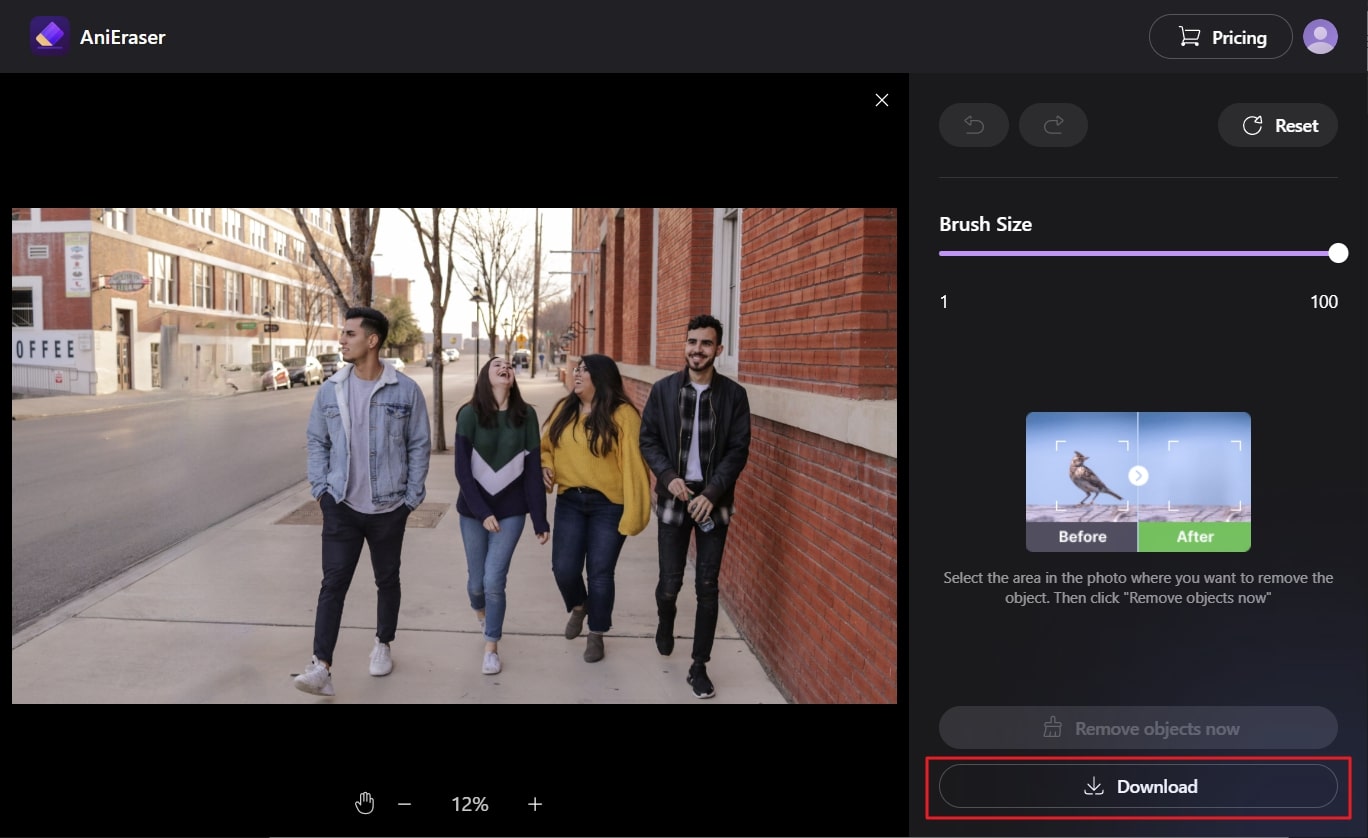Il est courant de capturer des parties inutiles dans les images, mais les supprimer peut s'avérer difficile si vous n'utilisez pas un outil fiable. Certains outils prétendent être les meilleurs pour effacer une partie d'une image en ligne. Cependant, tous ne sont pas en mesure de le faire de manière efficace. C'est pourquoi vous avez besoin d'un outil qui offre de bons services.
Dans cet article, nous allons parler des meilleurs outils en ligne qui peuvent vous aider à effacer les parties non désirées des images. De plus, à la fin de cette discussion, vous saurez quel est le meilleur outil pour supprimer certaines parties d'une image en ligne.
Dans cet article
Partie 1 : Meilleures solutions en ligne pour effacer une partie de l'image en ligne
L'internet regorge d'outils de suppression d'objets d'image. Toutefois, il n'est pas garanti que toutes ces méthodes aboutissent à l'objet souhaité. Pour vous éviter d'utiliser des outils peu fiables pour effacer une partie d'une image en ligne, nous allons parler ici d'outils réputés :
1. AniEraser
AniEraser tient son rang dans cette liste des meilleurs suppresseurs d'objets en ligne. Grâce à cet outil de premier ordre, vous pouvez personnaliser vos vidéos sans en perdre la qualité et le format. Par ailleurs, il est également très facile d'effacer une partie d'une image en ligne. AniEraser possède une version hors ligne et une version en ligne, ce qui vous permet de l'utiliser selon vos besoins.
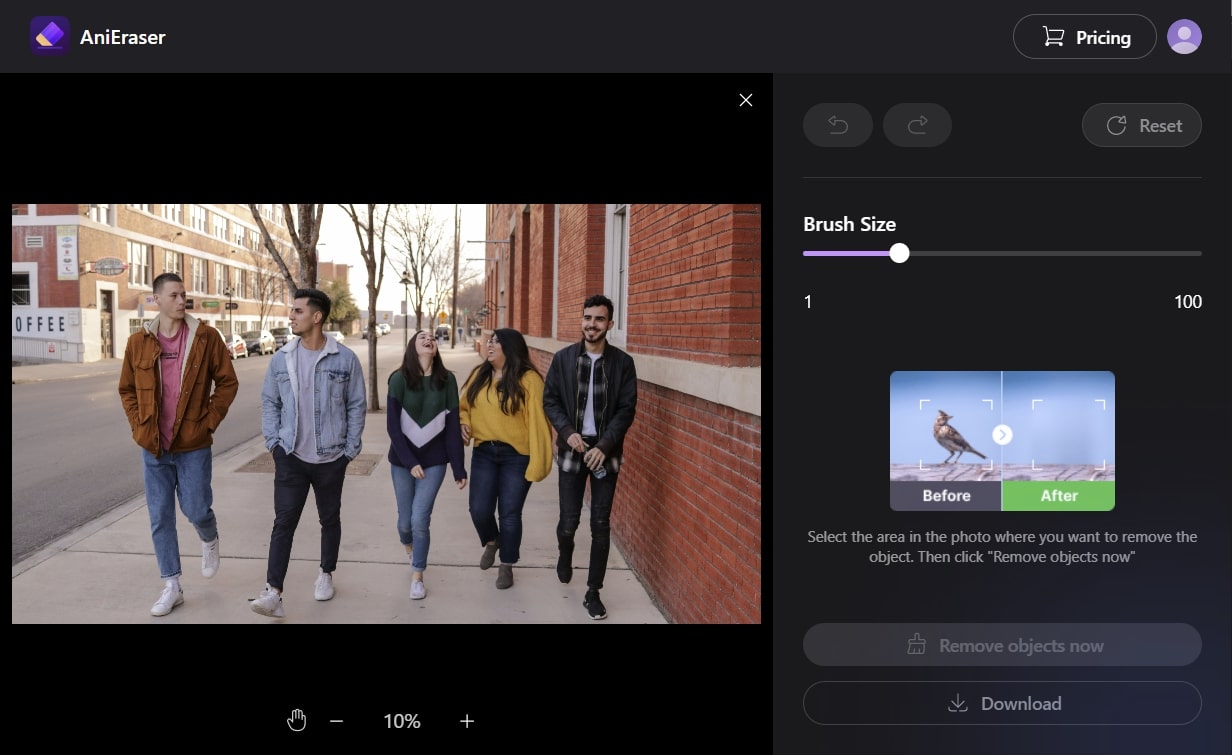
Caractéristiques principales d'AniEraser
- AniEraser fournit toujours les meilleurs services aux utilisateurs. Ainsi, lorsque vous achetez une licence d'AniEraser, vous pouvez l'utiliser sur Mac, Windows, iOS et les plateformes en ligne avec facilité.
- Il permet d'éliminer les petits objets irritants comme les boutons, les taches et les imperfections du visage sur les images afin d'améliorer l'embellissement.
- Cet outil permet non seulement de supprimer des objets, mais aussi des filigranes, des logos, du texte et des personnes dans une image.
2. SnapEdit
Grâce à cet outil, vous pouvez effacer une partie de l'image en ligne sans aucune difficulté. En quelques clics, vous pouvez obtenir les résultats souhaités de manière claire. Que vous souhaitiez effacer des touristes ou une tortue de la photo, cet outil peut vous aider à tout faire. En outre, vous pouvez également supprimer les cicatrices et l'acné sur votre visage afin d'améliorer l'attrait de la photo.
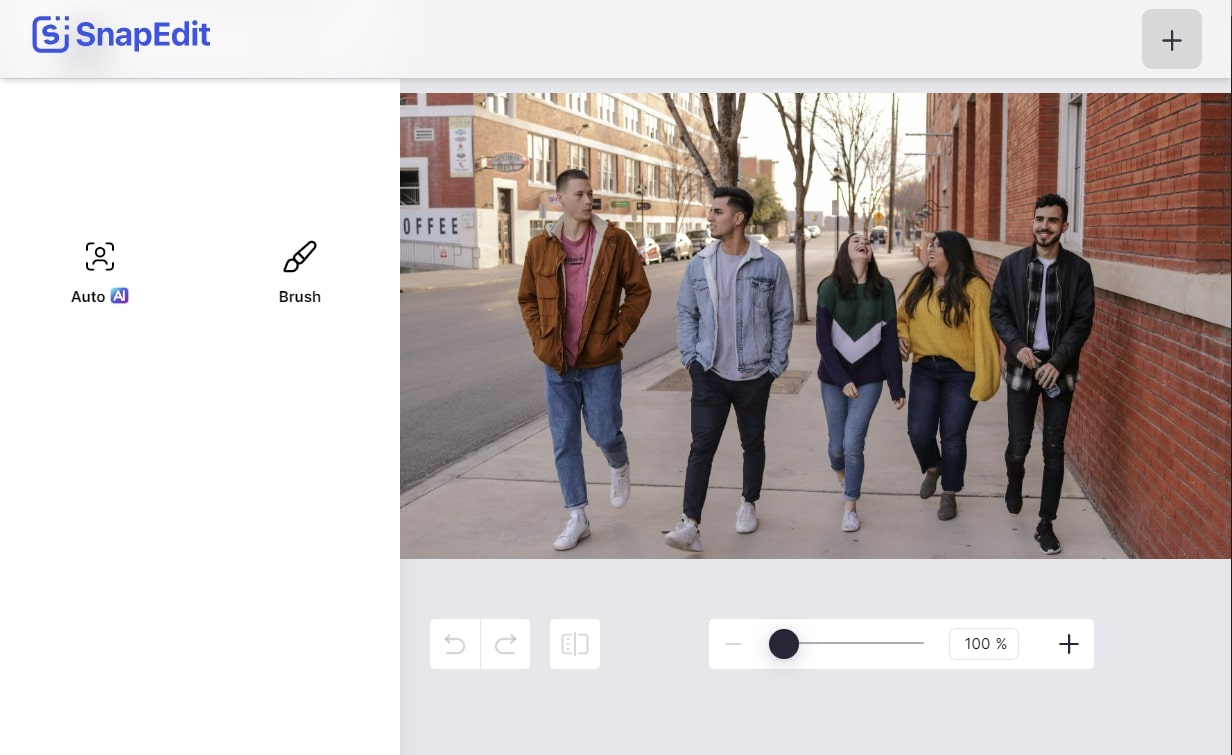
Principales caractéristiques de SnapEdit
- Cet outil permet non seulement d'effacer des objets, mais aussi d'éditer des photos en haute qualité.
- Il existe une version en ligne et une version mobile. Vous pouvez choisir entre deux options en fonction de vos besoins.
- Vous pouvez créer les œuvres les plus artistiques et les plus uniques avec cet outil et partager votre créativité avec d'autres personnes.
3. Cutout.pro
Grâce à son intelligence artificielle, vous pouvez éliminer tous les objets indésirables d'une image. Il permet de fournir des images qui peuvent captiver l'attention du spectateur. De plus, vous pouvez utiliser cet outil à des fins professionnelles et personnelles. Il dispose de toutes les fonctionnalités qui peuvent améliorer l'efficacité de votre flux de travail. En outre, vous pouvez également restaurer les vieilles photos pour leur redonner toute leur gloire en utilisant Cutout.pro.
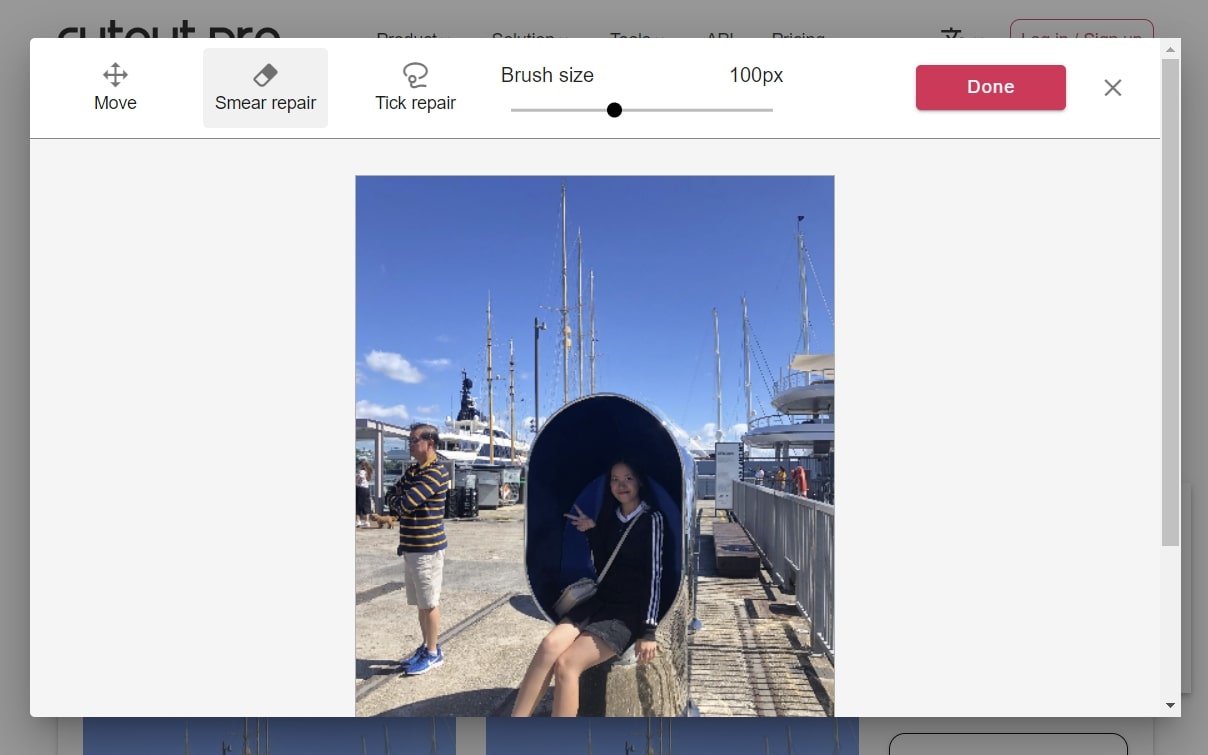
Caractéristiques principales de Cutout.pro
- Avec cet outil, vous pouvez effacer une partie de l'image en ligne et créer des photos professionnelles telles que des photos d'identité et de passeport.
- Il permet d'effectuer des modifications de haute qualité sur des images brutes, et ce, sans aucune connaissance de Photoshop.
- Cet outil permet également de flouter l'arrière-plan, de créer des selfies caricaturaux et d'animer les images. Il s'agit donc d'un outil parfait pour mettre en œuvre votre créativité dans les photos.
4. Cleanup.pictures
Pour optimiser et supprimer une partie de l'image en ligne, une personnalisation complète est possible avec cet outil. Il suffit de faire glisser l'image vers son interface et, en quelques clics, de nettoyer l'image des objets non requis. Vous pouvez non seulement supprimer l'objet, mais aussi remplacer et supprimer tout l'arrière-plan d'une image pour la rendre transparente. Il dispose de politiques strictes en matière de données, ce qui vous permet de travailler sur vos données privées.
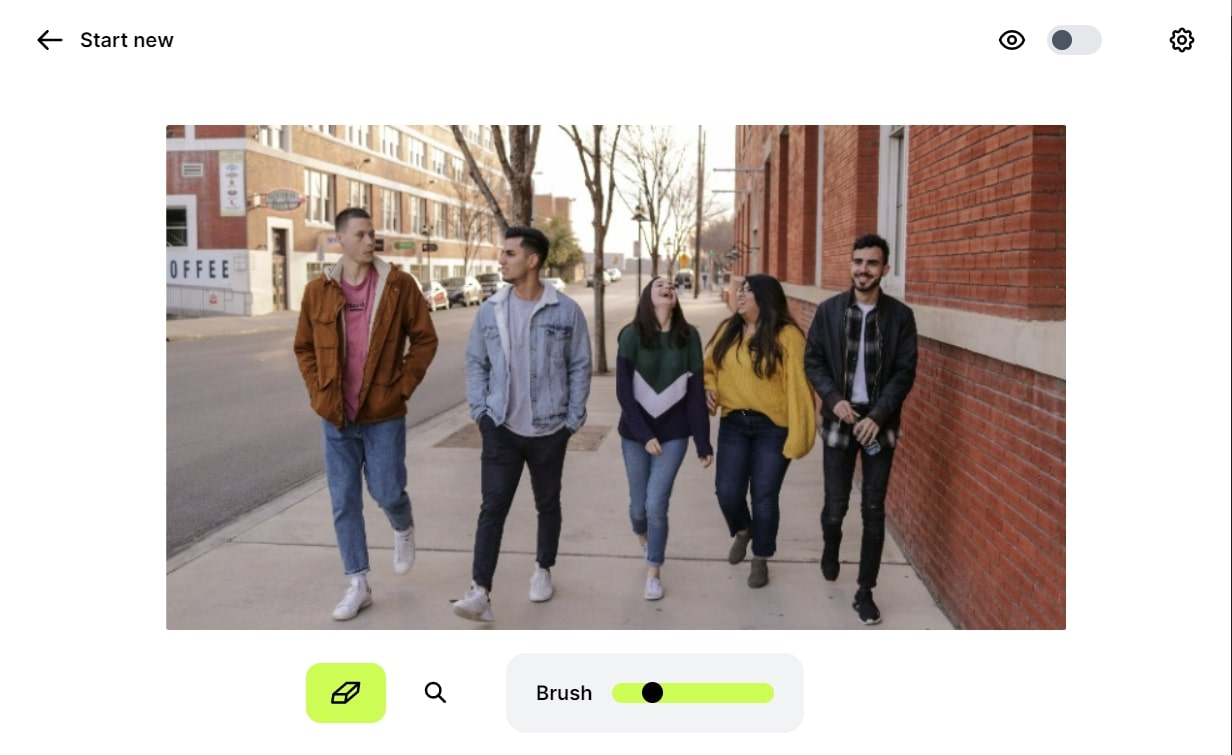
Principales caractéristiques de Cleanup.pictures
- Avec cet outil, vous pouvez supprimer les arrière-plans, les objets, les taches, le texte, les logos et bien d'autres choses encore en quelques clics.
- Il prend en charge la fonction d'API d'inpainting, de sorte que vous pouvez également l'utiliser pour un usage professionnel dans n'importe quel environnement, tel que SwiftUI, Node.js, et plus encore.
- Vous pouvez utiliser cet outil sur Windows, Mac et les appareils mobiles. De plus, il n'y a pas de restriction de format pour les images.
5. Inpaint
Inpaint peut vous aider à corriger toutes les imperfections de n'importe quelle photo d'une taille inférieure à 10 Mo. Il a la capacité de supprimer comme par magie une partie de l'image en ligne. De plus, il s'agit d'un outil très facile à utiliser, vous pouvez donc l'utiliser sans aucune compétence ou connaissance technique. Vous pouvez non seulement supprimer des objets, mais aussi du texte, des filigranes et des logos.
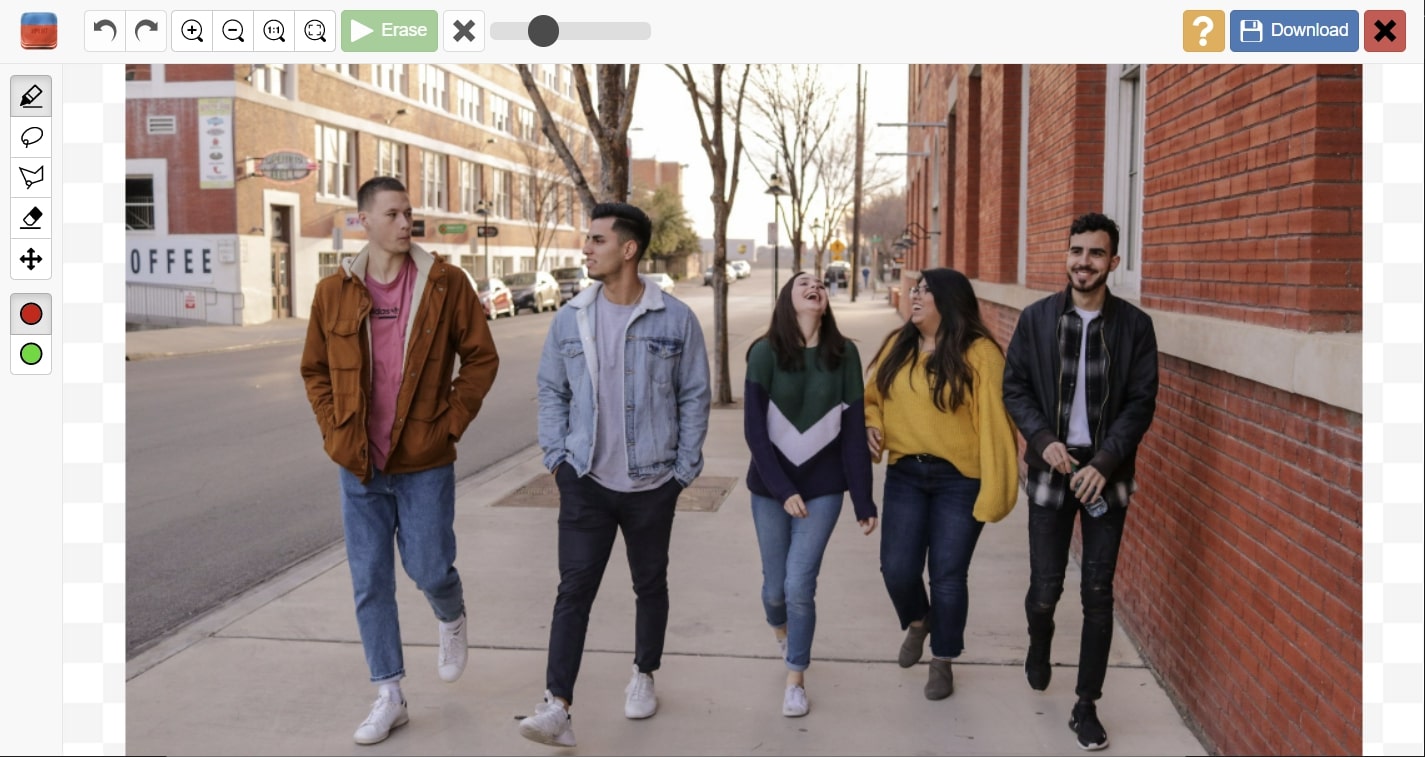
Principales caractéristiques d'Inpaint
- Inpaint met à votre disposition les outils lasso et lasso polygonal qui peuvent vous aider à marquer les objets à supprimer.
- Ils vous permettent de réparer de vieilles photos et de leur donner une touche rétro afin de préserver les souvenirs dans un style moderne.
- Il vous permet également de supprimer manuellement les images des serveurs. Sinon, il les retire du serveur après 4 heures.
6. PhotoRoom
Disponible sur le web, iOS et Android, cette application ne manque jamais de surprendre les utilisateurs par ses fonctionnalités supérieures. Vous pouvez également supprimer une partie de l'image en ligne grâce à cet exceptionnel outil de suppression d'objets. En outre, vous ne pouvez pas vous contenter de supprimer des objets, mais vous pouvez également supprimer l'ensemble de l'arrière-plan. L'exactitude des résultats y est également garantie.
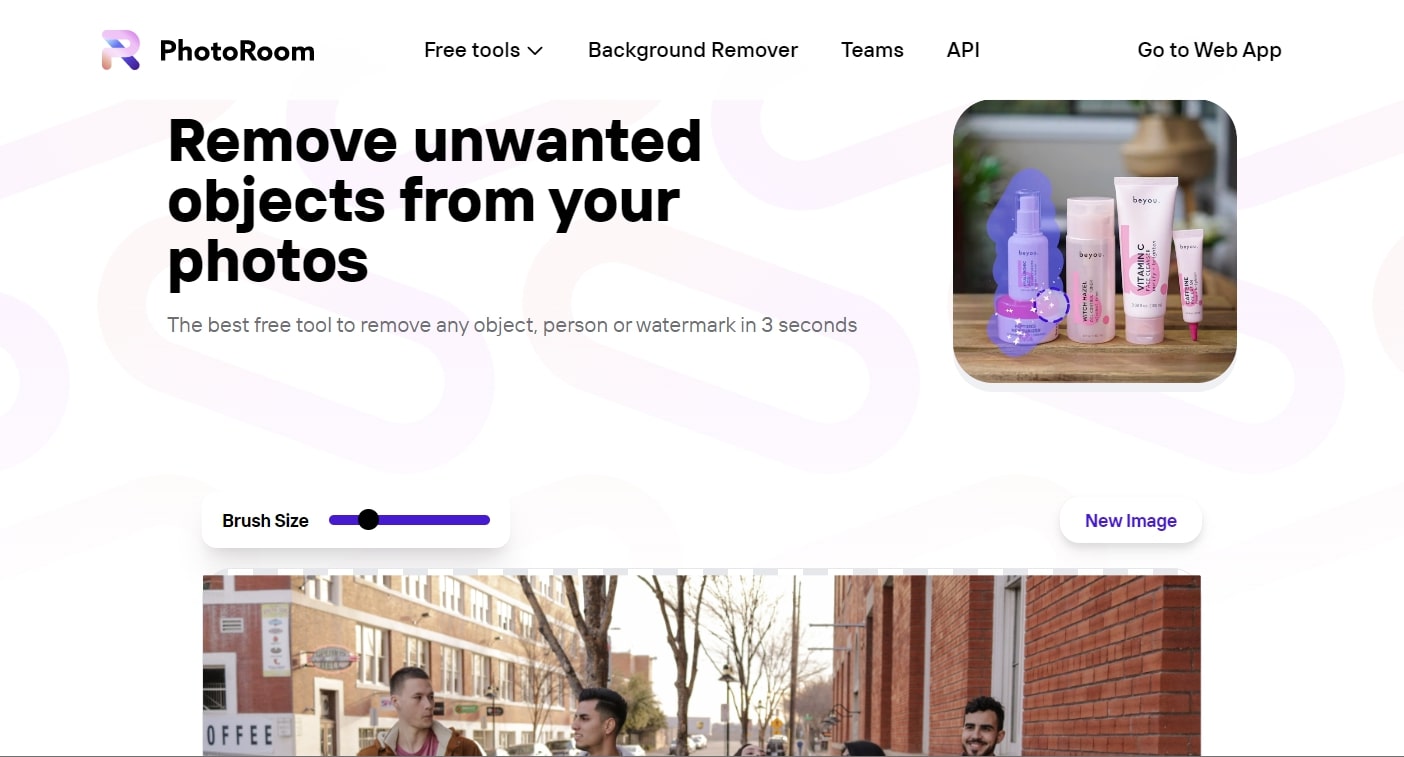
Caractéristiques principales de PhotoRoom
- Avec cet outil, vous pouvez modifier plusieurs photos simultanément grâce à sa fonction d'édition par lots.
- Vous pouvez également rendre l'arrière-plan flou ou le remplacer par des couleurs vives sans problème.
- Il comprend un générateur d'arrière-plan IA qui génère pour vous un arrière-plan à la pointe de la technologie.
7. PicWish
Cet outil est fait pour vous si vous souhaitez effacer une partie d'une image en ligne, avec des paramètres d'édition étonnants. Avec une interface intuitive et une vitesse ultra-rapide, vous pouvez accomplir toutes les tâches photographiques en un clin d'œil. En outre, il permet également de corriger les photos et les arrière-plans flous. Vous pouvez utiliser cet outil sur plusieurs plateformes comme Windows, Mac, Android et iOS.
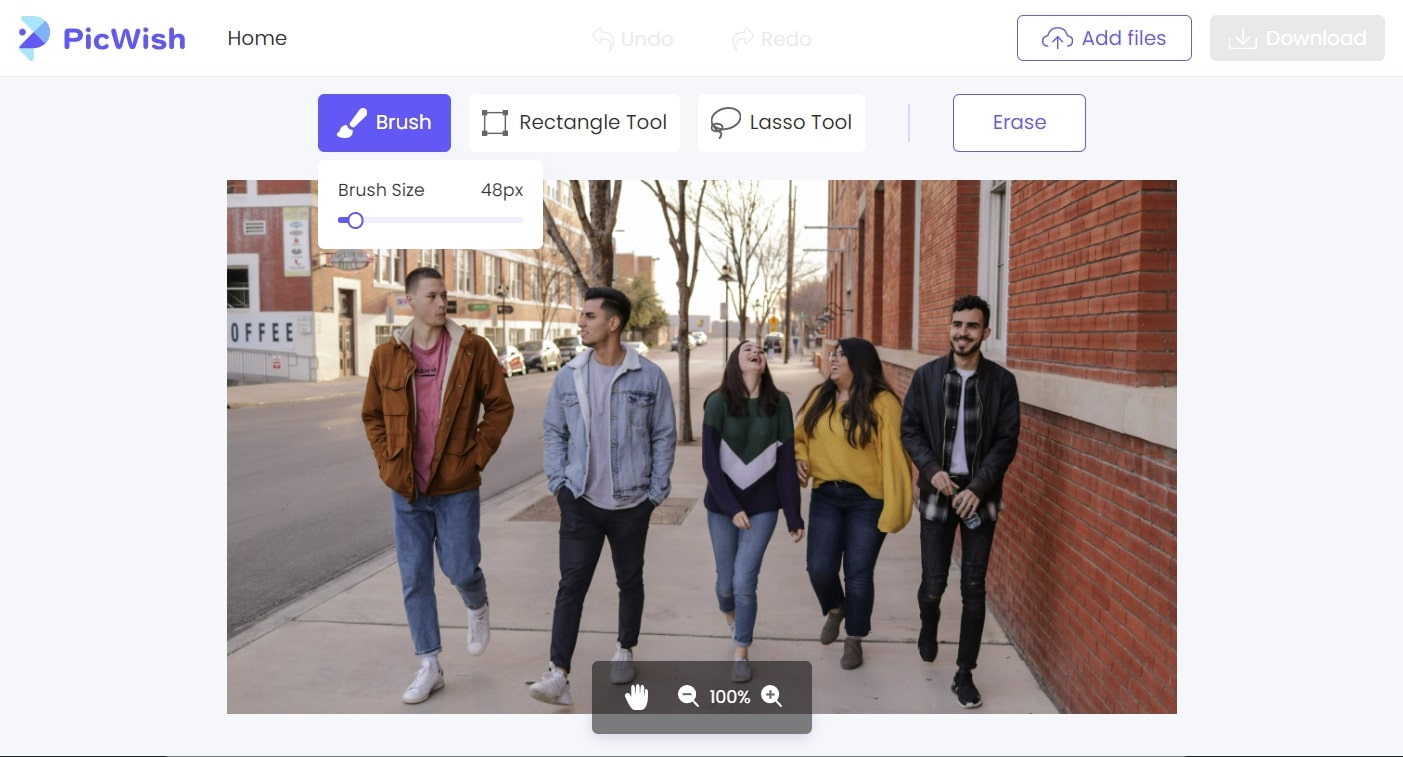
Caractéristiques principales de PicWish
- Cet outil permet de recadrer, de compresser et d'agrandir les images pour leur donner un aspect plus personnalisé.
- Il permet de restaurer de vieilles photos en noir et blanc avec des couleurs illustratives et vibrantes.
- Vous pouvez supprimer des objets tels que les taches et l'acné et lisser votre peau pour donner un aspect plus retouché à vos photos.
Partie 2 : Quel est le meilleur outil pour supprimer certaines parties d'une image en ligne ?
Maintenant que vous connaissez les meilleurs outils en ligne pour supprimer les parties inutiles d'une image, vous devez vous demander lequel est le meilleur d'entre eux. Il ne fait aucun doute que tous ces outils sont excellents, mais le meilleur d'entre eux est AniEraser. Voulez-vous savoir pourquoi ? Jetez un coup d'œil ci-dessous pour répondre à cette question :
- Sa vitesse de traitement est fulgurante. Lorsque vous importez une image dans AniEraser pour supprimer un objet, vous remarquerez que le logiciel ne traîne jamais, même avec un accès Internet lent. Il s'agit donc de l'un des outils de suppression d'objets les plus rapides et les plus réputés en ligne.
- Avec AniEraser, vous pouvez effacer plus d'un objet dans l'image sans restriction. Que vous souhaitiez supprimer une personne ou un texte, cet outil peut vous aider.
- AniEraser est compatible avec un large éventail de plateformes. Vous pouvez l'utiliser sur les plateformes Mac, Windows et iOS pour travailler sur n'importe quel format d'image. De plus, il existe également une version en ligne pour les utilisateurs qui ne veulent pas compromettre l'espace de leur appareil.
- Cet outil permet non seulement d'effacer des images, mais aussi des objets indésirables et d'autres éléments dans les vidéos. De plus, vous ne rencontrerez aucune restriction concernant le format des images et des vidéos.
- L'interface d'AniEraser est ultra-rapide. L'utilisation de l'outil est simple car toutes les fonctions et tous les boutons sont placés de manière structurée dans l'outil. Vous pouvez donc l'utiliser même si vous n'avez aucune compétence en matière d'édition.
Comment supprimer les objets indésirables des images avec AniEraser Online
Vous pouvez supprimer certaines parties d'une image en ligne avec AniEraser en suivant les étapes simples ci-dessous :
Étape 1 Accéder à AniEraser et télécharger l'image
Ouvrez le navigateur de votre appareil et lancez la version en ligne d'AniEraser. Sur la page d'accueil, cliquez sur "Télécharger une vidéo ou une photo" et, sur l'écran suivant, cliquez sur le bouton "Télécharger". Importez ensuite la photo de votre choix.
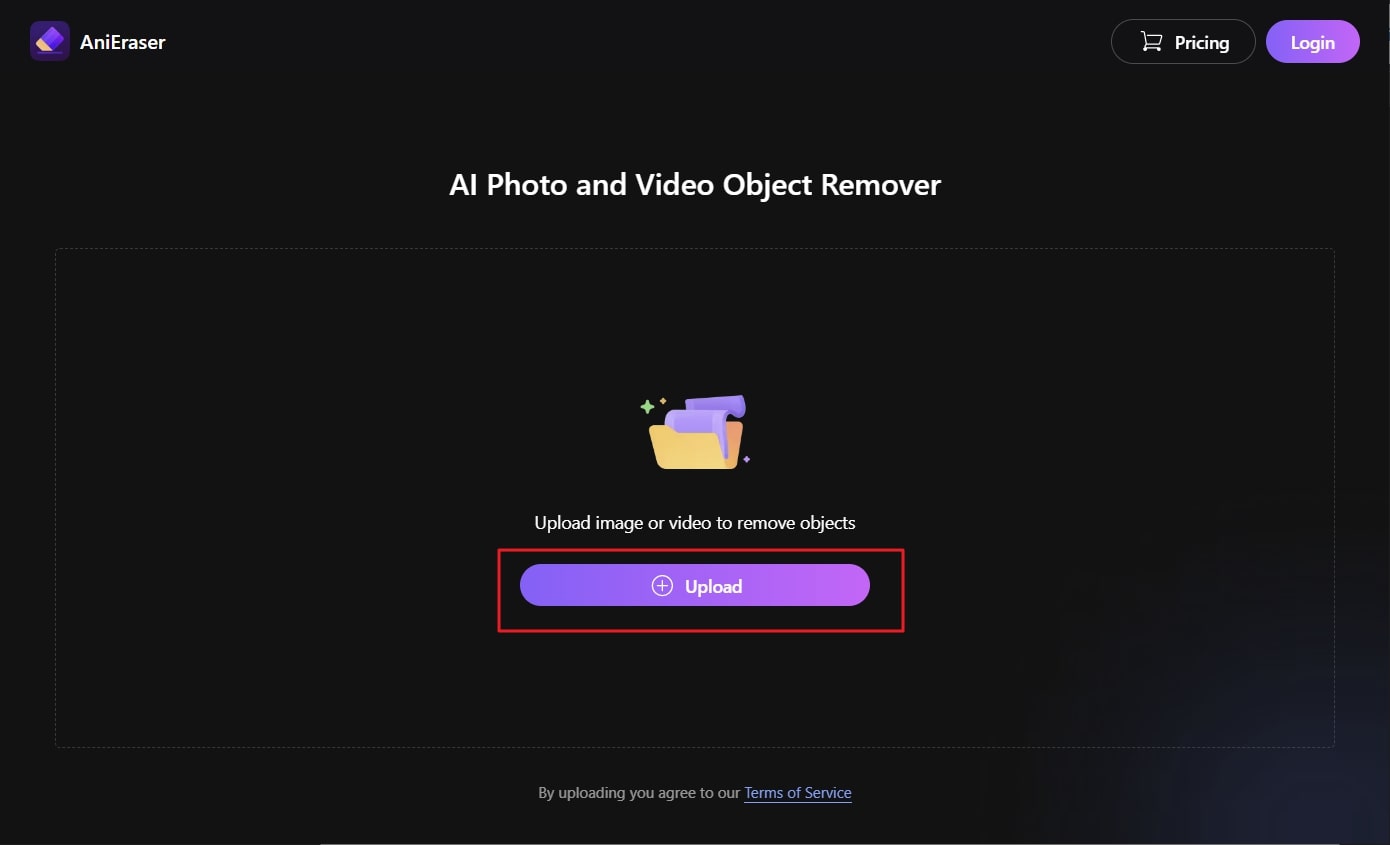
Étape 2 Supprimer la partie indésirable de l'image
Une fois l'image importée, maintenez le curseur "Taille du pinceau" et gérez la taille du pinceau pour mettre en évidence les zones. Ensuite, mettez en évidence la zone que vous souhaitez supprimer. Cliquez ensuite sur le bouton "Supprimer l'objet maintenant".
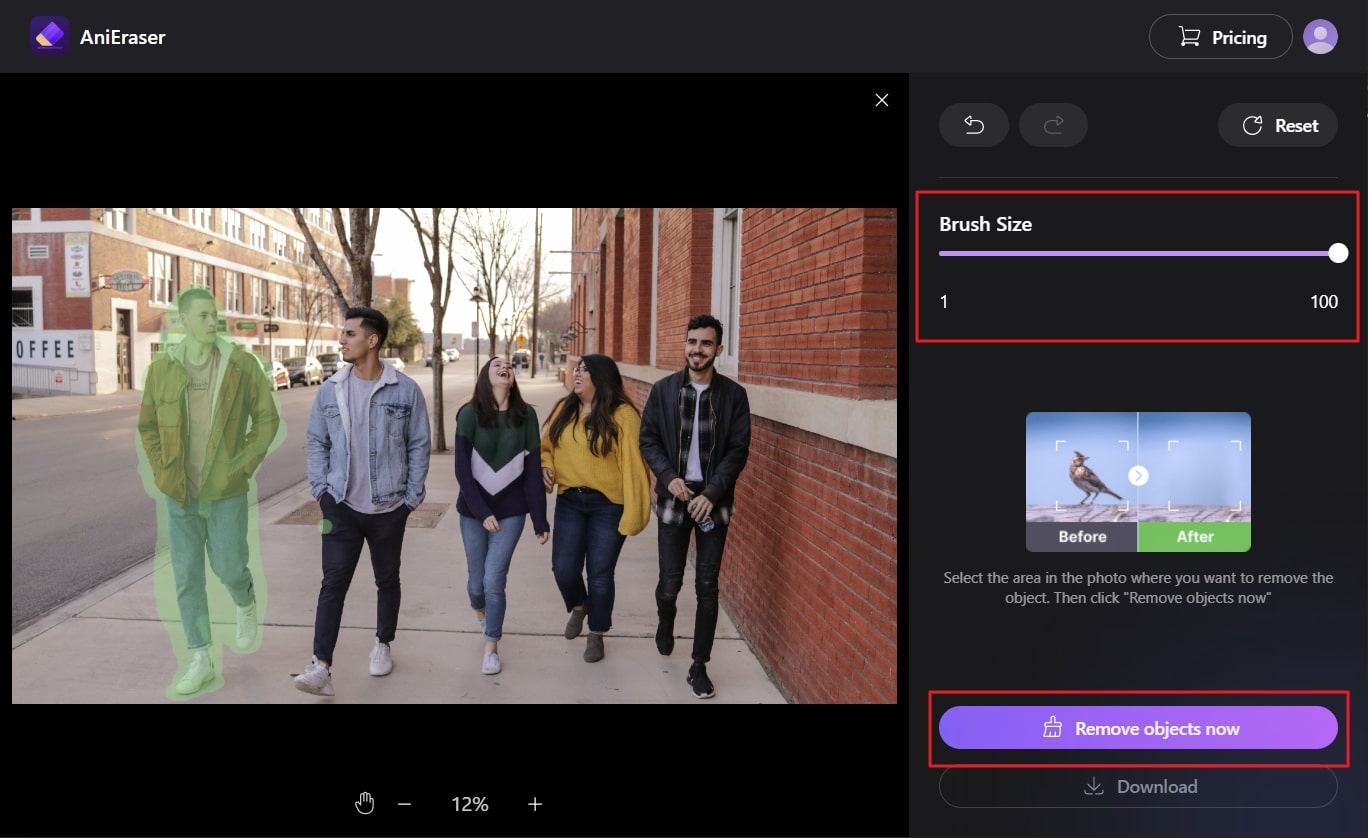
Étape 3 Enregistrer l'image dans le dispositif
Vous devrez attendre quelques secondes pour laisser AniEraser appliquer sa magie IA à votre photo. Cliquez ensuite sur le bouton "Télécharger" en bas à gauche de l'écran si votre objet est complètement supprimé.